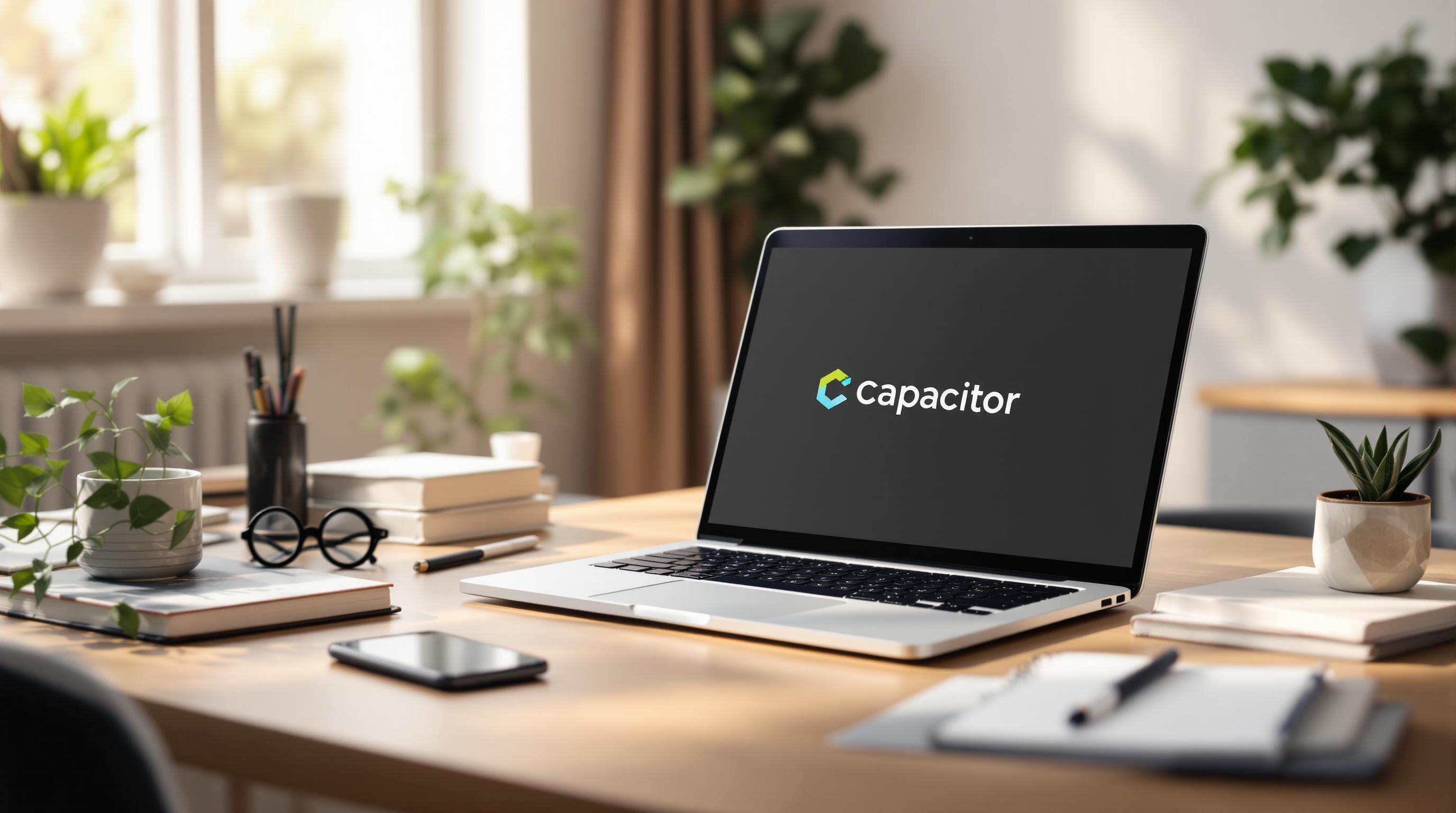모바일 앱을 단일 코드베이스로 만들고 싶으신가요? Capacitor를 사용하면 React, Angular, 또는 Vue와 같은 프레임워크를 사용하여 iOS, Android 및 웹 앱을 쉽게 만들 수 있습니다. 이 가이드는 Capacitor를 설정하고, 플랫폼을 구성하며, 효율적으로 업데이트를 배포하는 방법을 설명합니다.
시작하기 위한 주요 단계:
- 도구 설치: Node.js, npm, Git, 그리고 VS Code와 같은 코드 에디터.
- Capacitor 설정: Capacitor CLI 설치 및 프로젝트 초기화.
- 플랫폼 구성: iOS와 Android 지원 추가, 설정 조정, 코드 동기화.
- 테스트 및 배포: 빌드, 디바이스에서 실행, Capgo와 같은 실시간 업데이트 도구를 사용한 원활한 업데이트.
Capacitor는 웹 앱과 네이티브 디바이스 기능을 연결하여 모든 플랫폼에서 원활한 성능을 보장합니다. 이 가이드를 따라 앱 개발 프로세스를 단순화하세요!
CAPACITOR로 네이티브 앱 만들기 5단계 | Ionic 릴리스 가이드

필수 도구 및 설정
개발 환경을 필수 도구로 설정하는 방법을 알아보겠습니다.
개발 도구 설치
Capacitor로 작업하려면 다음 도구가 필요합니다:
| 도구 | 용도 | 최소 버전 |
|---|---|---|
| Node.js | JavaScript 런타임 환경 | 14.0.0 이상 |
| npm | 패키지 관리자 | 6.0.0 이상 |
| IDE/코드 에디터 | 개발 환경 | 최신 안정 버전 |
| Git | 버전 관리 | 2.0.0 이상 |
다음 단계에 따라 설치하세요:
- Node.js와 npm: 공식 Node.js 웹사이트에서 다운로드하여 설치.
- 코드 에디터: VS Code, WebStorm, 또는 Sublime Text 같은 에디터를 선택하고 최신 안정 버전 설치.
- Git: git-scm.com에서 다운로드.
- 플랫폼별 도구: macOS용 Xcode 또는 Android 개발을 위한 Android Studio와 같은 플랫폼별 도구 설치.
이러한 도구들이 설치되면 Capacitor CLI 설정으로 넘어갈 준비가 된 것입니다.
Capacitor CLI 설정
다음 단계에 따라 Capacitor CLI를 설정하세요:
-
Capacitor CLI 전역 설치
터미널을 열고 다음 명령어를 실행하세요:
Terminal window npm install -g @capacitor/cli -
Capgo 플러그인 초기화
아직 하지 않았다면 다음을 실행하세요:
Terminal window npx @capgo/cli init이것은 업데이트 관리에 필요한 설정을 구성합니다 [1]. 앱 빌드, 테스트 및 배포 프로세스를 단순화합니다.
새로운 Capacitor 프로젝트 시작하기
필요한 도구를 설치했다면 첫 Capacitor 프로젝트를 설정할 준비가 된 것입니다. 시작하는 방법을 알아보겠습니다.
프로젝트 생성
새로운 Capacitor 프로젝트를 생성하려면 터미널을 열고 다음 명령어를 사용하세요:
npx @capacitor/cli create [projectDirectory] [appId] [appDisplayName]예시:
npx @capacitor/cli create my-cap-app com.example.app "My Capacitor App"각 매개변수의 의미는 다음과 같습니다:
- projectDirectory: 프로젝트 폴더 이름 (예:
my-cap-app) - appId: 앱의 역도메인 식별자 (예:
com.example.app) - appDisplayName: 앱에 표시될 이름 (예:
My Capacitor App)
이 명령어를 실행한 후에는 capacitor.config.json 파일에서 프로젝트 설정을 조정해야 합니다.
capacitor.config.json 구성
capacitor.config.json 파일은 프로젝트의 주요 설정을 정의하는 곳입니다. 기본 구성의 예시는 다음과 같습니다:
{ "appId": "com.example.app", "appName": "My Capacitor App", "webDir": "dist", "bundledWebRuntime": false, "server": { "hostname": "app.example.com", "androidScheme": "https", "iosScheme": "https" }}주요 옵션 설명:
| 설정 | 용도 | 예시 값 |
|---|---|---|
| appId | 앱의 고유 식별자 | com.example.app |
| appName | 앱의 표시 이름 | My Capacitor App |
| webDir | 빌드 출력 디렉토리 | dist |
| bundledWebRuntime | Capacitor 런타임 포함 여부 | false |
| server.hostname | 개발 서버의 호스트명 | app.example.com |
| server.androidScheme | Android URL 스키마 | https |
| server.iosScheme | iOS URL 스키마 | https |
의존성 설치
설정을 완료하려면 다음 명령어로 필요한 의존성을 설치하고 프로젝트를 초기화하세요:
npm install @capacitor/corenpm install @capacitor/cli --save-devnpx cap init이러한 단계를 완료하면 플랫폼별 설정과 개발을 시작할 준비가 된 것입니다.
[다음 섹션들은 동일한 형식으로 계속됩니다…]
| 단계 | 절차 | 팁 |
|---|---|---|
| 초기 설정 | 도구 설치, CLI 설정 | 최신 안정 버전 사용 |
| 구성 | 플랫폼 설정 조정, 플러그인 추가 | 플랫폼별 가이드라인 준수 |
| 테스트 | 빌드 및 기기 테스트 | 실제 기기 테스트 우선시 |
| 배포 | 업데이트 관리, 버전 관리 | 효율성을 위한 자동화 파이프라인 사용 |